Pregled programa Windows Media Player 12 i njegove alternative za Windows / Mac
Windows Media Player zadani je Media Player i alat za knjižnicu za Microsoft Windows. Pomoću programa Windows Media Player možete besplatno reproducirati AVI, DivX, MOV i mnoge druge videozapise. Najnoviji Windows Media Player 12 dostupan je u sustavima Windows 7, Windows 8.1 i Windows 10.
Neki ljudi mogu imati poteškoća s pronalaženjem programa Windows Media Player Windows 10. Pa, ne postoji izravno povezivanje programa Windows Media Player za sustav Windows 10. Morate nadograditi Windows 10 sa sustava Windows 8.1 ili Windows 7 da biste dobili čistu instalaciju. No, nova verzija Windows Media Player 12 Windows 10 ne uključuje značajku reprodukcije DVD-a.
Ukida se inačica Windows Media Player za Mac. Morate preuzeti komponente Windows Media za QuickTime da biste dobili istu značajku. Dakle, Mac i drugi nepodržani Windows korisnici ne mogu izravno koristiti Windows Media Player.
Vrijedi li koristiti Windows Media Player? Koji drugi programi mogu zamijeniti Windows Media Player za Windows 7/8/10? Možete nastaviti čitati kako biste dobili potrebne podatke u nastavku.
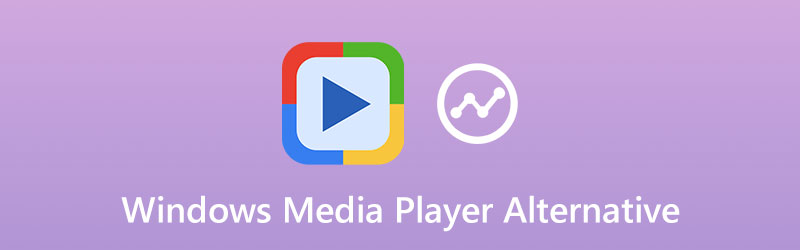
SADRŽAJ STRANICE
Prije pisanja, kako testiramo softver za objave:
Izjava o odricanju od odgovornosti: Sav sadržaj na našoj web stranici napisali su ljudi iz našeg uredničkog tima. Prije pisanja, temeljito istražujemo temu. Zatim nam treba 1-2 dana da odaberemo i testiramo alate. Softver testiramo prema zahtjevima uređaja i sustava, funkcijama, iskustvu korištenja itd. Kako bi naš test bio sveobuhvatniji, također pregledavamo web stranice za recenzije, kao što su G2, Trustpilot itd., kako bismo prikupili iskustva stvarnih korisnika za referencu.
Dio 1: Pregled programa Windows Media Player 12
Baš kao i gore spomenuto, najnovije ažuriranje programa Windows Media Player je WMP 12. Trenutno možete preuzeti Windows Media Player 12 za Windows 10 / 8.1 / 7. Dakle, ovaj članak neće govoriti o Windows Media Playeru 11/10 ili čak ni ranijim verzijama. Usredotočimo se samo na Windows Media Player 12 i provjerimo je li Windows Media Player najbolji ili ne.
Windows Media Player 12 profesionalci
- Reproducirajte videozapise, glazbene datoteke, nezaštićene pjesme iz iTunes biblioteke i slike na računalu sa sustavom Windows 10 / 8.1 / 7 s visokom kvalitetom.
- Organizirajte video i glazbene datoteke prema žanru, albumu, godini, izvođaču, ocjeni i još mnogo toga.
- Sastavite svoj popis pjesama s bilo kojom video ili audio datotekom prema prilagođenom redoslijedu.
- Kopirajte i narezujte audio sa CD-a i na njega.
- Osnovni filtri za upravljanje medijima, uključujući unatrag, prosljeđivanje, premotavanje, označavanje, podešavanje brzine reprodukcije itd.
- Strimujte i sinkronizirajte medijske datoteke na prijenosni uređaj ili druga računala sa sustavom Windows 7 u istoj kućnoj mreži.
Windows Media Player 12 Cons
- Windows Media Player 12 prestaje raditi i nastavlja se često rušiti.
- Najnovija verzija programa Windows Media Player 12 nema mnogo poboljšanja od WMP 11.
- Treba poboljšati WMP sučelje.
- Zahtijevajte brzu DSL vezu za strujanje videozapisa s Windows Media Playerom.
- Ipak trebate preuzeti povezane kodeke za reprodukciju MKV, MOV i ostalih uobičajenih video i audio formata.
- Besplatna verzija radi ne podržava reprodukciju DVD-a i Blu-ray-a.

Dio 2: Top 5 alternativa Windows Media Playeru
Ako tražite zamjenu za Windows Media Player 12, evo nekoliko preporučenih softvera za reprodukciju medija za Windows i Mac. Možete dobiti slično i još bolje iskustvo reprodukcije video zapisa.
Vrh 1: Vidmore igrač
Windows Media Player 12 ne može reproducirati Blu-ray diskove. Ako želite reproducirati Blu-ray, možete se obratiti Vidmore Player za pomoć. Možete dobiti besprijekornu reprodukciju Blu-ray i DVD-a uz visoku kvalitetu slike i zvuka. Podržani su i DRM zaštićeni i nezaštićeni diskovi. Štoviše, možete dobiti glatku reprodukciju video i audio datoteka. Nema potrebe za preuzimanjem dodatnih kodeka ili dodataka. Podrška za formate Vidmore Player moćna je i pouzdana.
- Gledajte Blu-ray i DVD filmove s HD kvalitetom slike i zvučnim efektima bez gubitaka.
- Reproducirajte sve vrste video i audio formata, uključujući 4K UHD i 1080p / 720p HD videozapise.
- Napredne tehnologije kodiranja zvuka (Dolby, DTS, AAC, TrueHD itd.).
- Upravljajte reprodukcijom multimedije pomoću video / audio zapisa, titlova, veličine zaslona, audio kanala, efekata slike i još mnogo toga.
- Radite sa Windows 10/8/7 i Mac računalima.

Vrh 2: VLC Media Player
VLC Media Player besplatna je Windows Media Player 12 alternativa za Windows, Mac, Linux, iOS i Android. Većinu video i audio datoteka možete besplatno reproducirati s VLC Media Playerom. Što se tiče DVD-a i Blu-ray reprodukcija, ovdje se mogu reproducirati samo nezaštićeni diskovi.
Pros:
- Uređujte, pretvarajte i snimajte videozapise s računala s više značajki.
- Prilagodite reprodukciju videozapisa i zvuka za više uređaja.
Protiv:
- Mnoge napredne značajke skrivene su zbog neodoljivog sučelja.
- Trebate preuzeti kodeke da biste reproducirali neke nepodržane formate.

Vrh 3: QuickTime Player
QuickTime Player može biti vaš besplatni Windows Media Player za Mac. To je unaprijed instalirani program koji može reproducirati medijske datoteke i snimati video zaslon na svim Mac računalima. Nema strme krivulje učenja ili virusa. Možete s lakoćom reproducirati videozapise na Macu s QuickTime Playerom.
Pros:
- Mac media player već postoji na vašem računalu. Nije potrebno preuzeti nijednu aplikaciju treće strane.
- Reproducirajte uobičajene medijske datoteke i kupnje iTunes.
Protiv:
- QuickTime Player za Windows nije toliko dobar kao njegova verzija za Mac.
- Ne može raditi s uobičajenim datotekama titlova.

Možda biste željeli popraviti QuickTime ne radi na Macu.
Vrh 4: GOM Player
GOM Player možete koristiti za besplatno otvaranje najčešćih video i audio datoteka. Štoviše, Windows Media Player 12 Windows 10 alternativa podržava VR videozapise od 360 stupnjeva. Pomoću tipki miša ili tipkovnice možete gledati videozapis u 360 stupnjeva. Naravno, postoje i mnogi drugi filtri koji mogu kontrolirati reprodukciju video zapisa.
Pros:
- Reproducirajte najčešće medijske datoteke i djelomično preuzete datoteke.
- Prilagodite brzinu reprodukcije i video efekte.
Protiv:
- Značajku reprodukcije DVD-a treba poboljšati.
- GOM Player se prema zadanim postavkama povezuje s Internetom prilikom pokretanja.
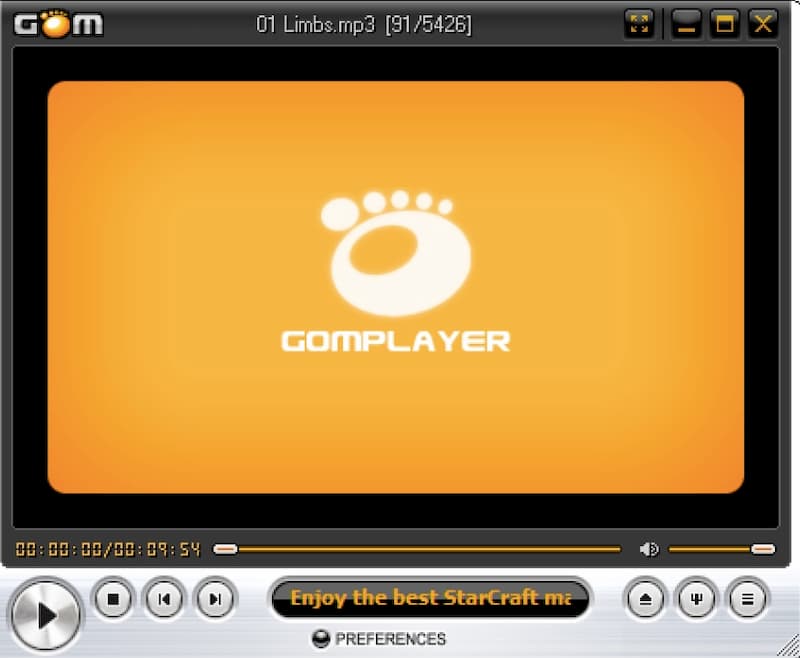
Top 5: Foobar2000
Foobar2000 je besplatni audio uređaj za Windows. U usporedbi s Windows Media Playerom 12, Foobar2000 zahtijeva manje prostora u memoriji. Štoviše, ovdje možete besplatno pretvoriti audio i koristiti označavanje glazbe na sustavu Windows 10 / 8.1 / 8/7 / Vista / XP.
Pros:
- Slušajte glazbu i besplatno dodajte metapodatke na Windows.
- Omogućite besprijekornu reprodukciju s Foobar2000.
Protiv:
- Foobar2000 ima zastarjelo sučelje.
- Neke napredne značajke reprodukcije nisu prilagođene početnicima.
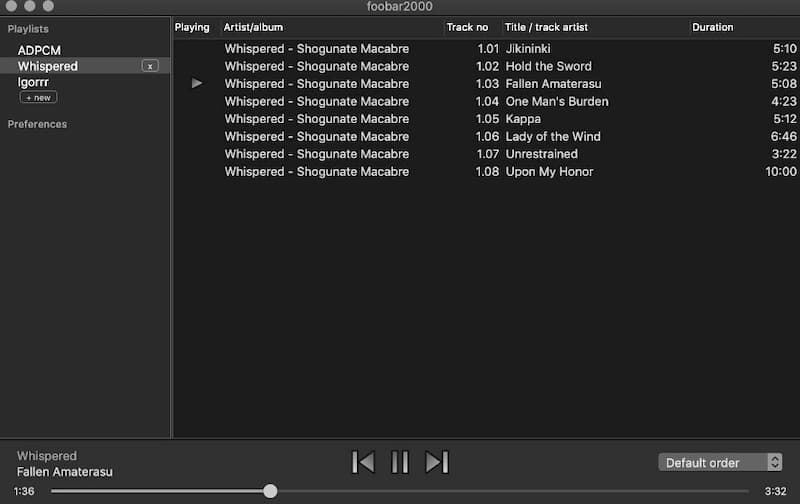
Dio 3: Česta pitanja o programu Windows Media Player
Kako popraviti pogrešku zaustavljenog rada programa Windows Media Player?
Otvori svoj C pogon. Odaberite programData nakon čega slijedi Microsoft, Windows i DRM predmemorija u redu. Otvorite DRM predmemoriju i izbrišite sadržane datoteke. U nju stavite nove licence. Kasnije možete ponovo pokrenuti program da biste vidjeli da Windows Media Player ne radi ispravljeno ili ne.
Kako popraviti zamrzavanje programa Windows Media Player u načinu cijelog zaslona?
Prvo ažurirajte upravljački program grafičke kartice. Držite i pritisnite Windows i R tipke na tipkovnici. U tekstni okvir upišite devmgmt.msc. Kasnije pritisnite tipku Enter da biste nastavili dalje. Ići Upravitelj uređaja i kliknite + da biste proširili prilagodnici zaslona odjeljak. Dvaput kliknite ime upravljačkog programa, a zatim odaberite karticu upravljačkog programa. Ažurirajte upravljački program pomoću sustava Windows. Ili možete osvježiti instalaciju Windows Media Player 12 da biste riješili problem.
Što učiniti kada se Windows Media Player sruši?
Otvori Upravljačka ploča. Odaberite Pogledaj sve pronaći ubojicu problema. Pokrenite ovaj alat za rješavanje problema da biste riješili problem sa bibliotekom i postavkama programa Windows Media Player. Klik Primijenite popravak u novom skočnom prozoru. Ponovo pokrenite Windows računalo i ponovo otvorite Windows Media Player. Sada bi Windows Media Player trebao ispravno raditi.
Windows Media Player 12 i dalje postoji i dostupan je samo u sustavu Windows 10 / 8.1 / 7. Za ostale korisnike sustava Windows i Mac možete umjesto toga isprobati gore navedeni alternativni program za reprodukciju medija. Možete otvoriti više video i audio formata. Moguće je zaobići i Windows Media Player koji ne radi ili ne prestaje rušiti probleme. Ako želite DVD i Blu-ray reprodukciju bez gubitaka, samo isprobajte Vidmore Player. Njegovo besplatno probno razdoblje dostupno je svim korisnicima.


